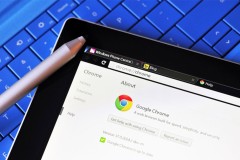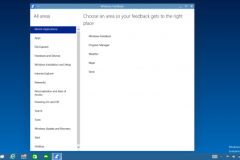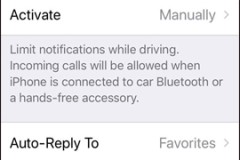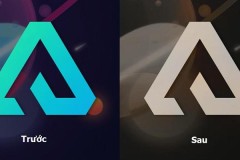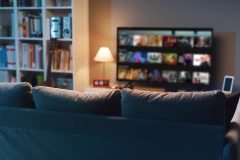Mặc định, trình duyệt Google Chrome không tự động cập nhật phiên bản mới nhất, mà bạn phải thực hiện bằng cách thủ công. Mỗi lần cập nhật Chrome bổ sung rất nhiều tính năng mới, cũng như tối ưu hóa và sửa lỗi để duyệt web nhanh hơn, bảo mật hơn.
Vì vậy, khi có phiên bản mới bạn nên cập nhật ngay để sở hữu những tính năng mới nhất, hấp dẫn nhất. Tuy nhiên, một số người chưa biết cách cập nhật Google Chrome như thế nào? Mời các bạn cùng theo dõi 3 cách dưới đây để sở hữu phiên bản mới nhất của trình duyệt Chrome:
Hướng dẫn cập nhật lên phiên bản mới nhất cho Google Chrome
Cách 1: Mở trình duyệt Google Chrome lên, nhấn vào biểu tượng 3 chấm dọc ở góc trên cùng bên phải trình duyệt, di chuột vào dòng Trợ giúp, chọn Giới thiệu về Google Chrome.
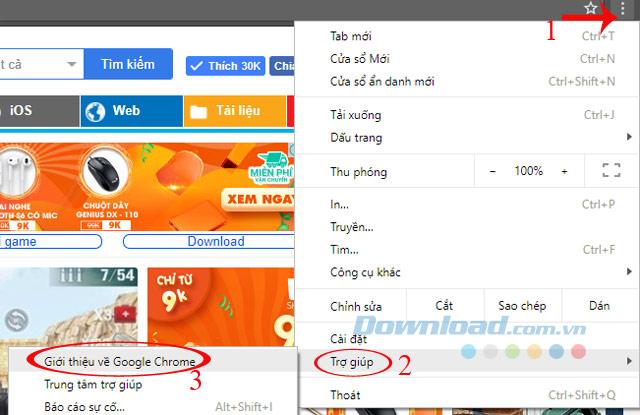
Khi đó nếu có phiên bản mới trình duyệt sẽ tự động update lên phiên bản mới nhất cho bạn. Tùy thuộc vào tốc độ mạng Internet của bạn mà quá trình cập nhật Chrome diễn ra nhanh hay chậm, thông thường tầm 30 giây đến 1 phút.
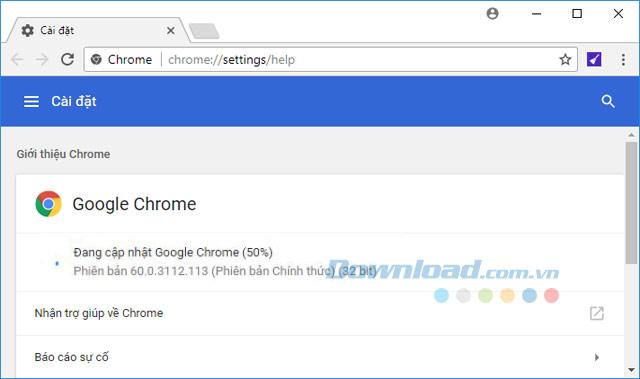
Khi thấy xuất hiện thông báo 'Gần được cập nhật! Hãy khởi động lại Google Chrome để hoàn tất cập nhật', bạn hãy nhấn vào Chạy lại để khởi động lại trình duyệt.
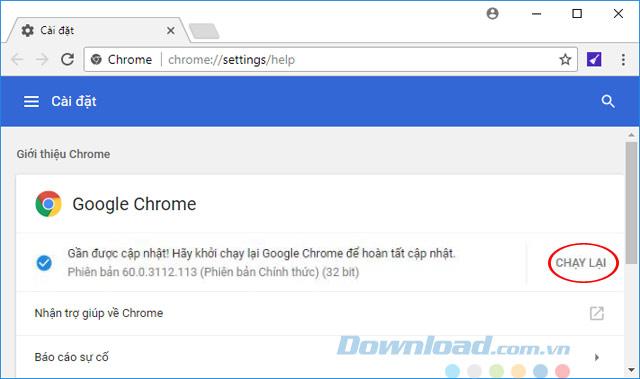
Sau khi khởi động lại, bạn sẽ thấy xuất hiện dòng thông báo 'Google Chrome đã được cập nhật', kèm số hiệu phiên bản. Vậy là thoải mái duyệt web với phiên bản mới nhất rồi!
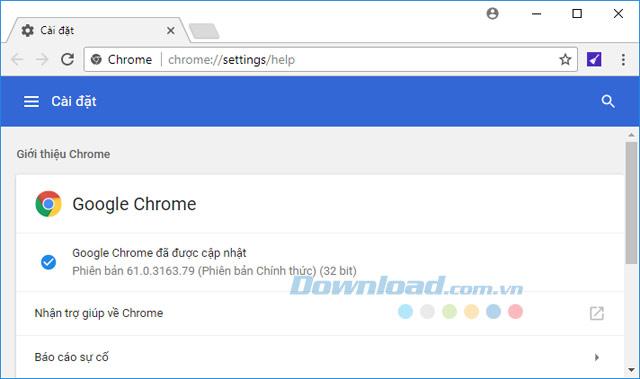
Cách 2: Gõ lệnh 'chrome://chrome/' vào thanh địa chỉ của trình duyệt Chrome. Sau đó, quá trình update sẽ được tự động bắt đầu.
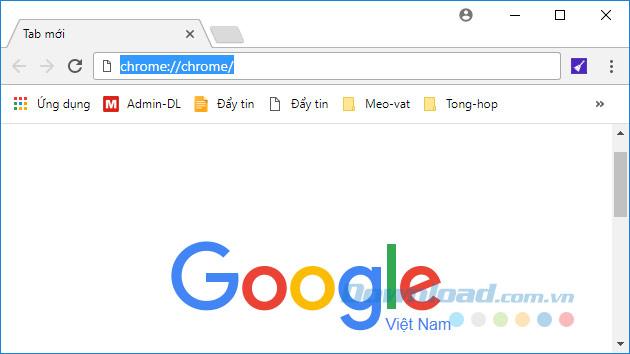
Cách 3: Tải phiên bản mới nhất của trình duyệt web Google Chrome về cài đặt vào máy tính.
Bây giờ, bạn thoải mái lướt web, chơi game, nghe nhạc trên phiên bản mới nhất của trình duyệt Google Chrome. Trải nghiệm những tính năng mới hữu ích mà trình duyệt này cung cấp.
Chúc các bạn thực hiện thành công!